CAD中如何改变背景颜色和一些工具的配色方案
时间:2015-08-24 来源:互联网 浏览量:
现在很多人都是用CAD进行平面绘图,其作为一种专业绘图软件,日益显示出其强大功能。很多人在使用的时候习惯用白色或黑色或其他颜色背景,希望能自己设置配色方案,那么如何修改其背景或一些工具的配色方案呢?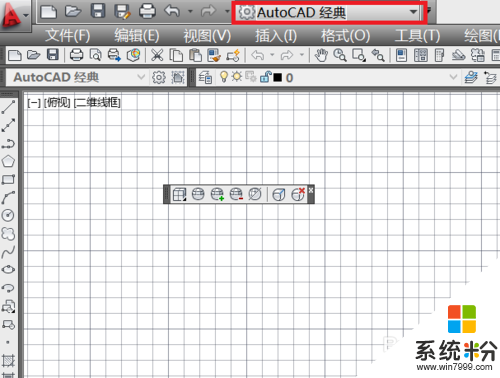
 2
2 3
3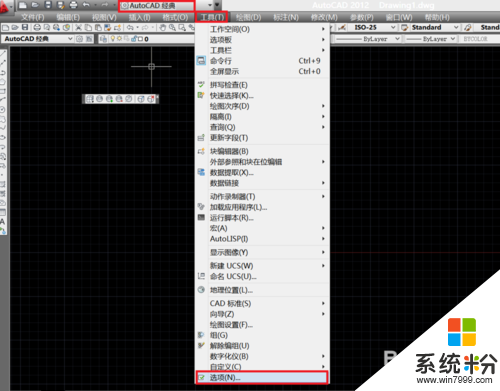 4
4 5
5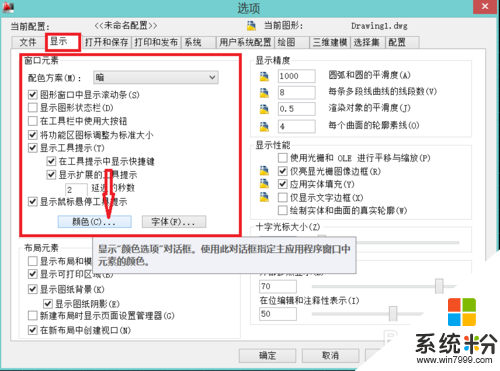
 6
6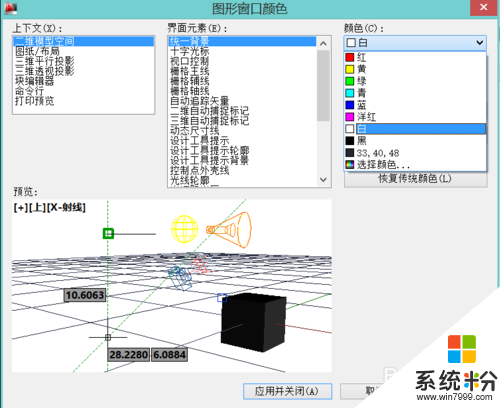
具体方法如下:
1打开CAD绘图软件,有不同绘制界面。平面绘制界面包括,“草图与注释”和“AutoCAD 经典”界面,不同界面对应于不同的操作方法。
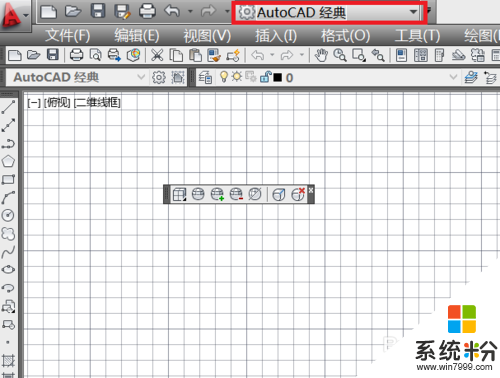
 2
2在“草图与注释”界面,以现在为黑色背景为例,将其改为白色背景。可以在工作空间内直接右击鼠标,会弹出一个对话框。找到对话框里面的“选项”按钮,点击。
 3
3那么,如何在“AutoCAD 经典”界面中调出选项按钮,进行下一步操作呢?点击菜单栏中的“工具”按钮,即可在下拉菜单中找到“选项”按钮了~~
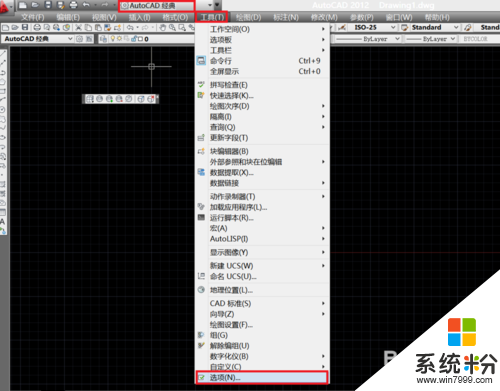 4
4点击该按钮后,会出现一个选项的对话框,可以看到对话框内有许多选项。点击“显示”按钮,即可看到其中有许多元素设置。我们改变桌布背景,利用其中的窗口元素即可。
 5
5点击窗口元素中的“颜色”按钮,即可弹出“图形窗口颜色”的对话框,弹出对话框后,我们可以看到对不同工作空间进行颜色的设置。
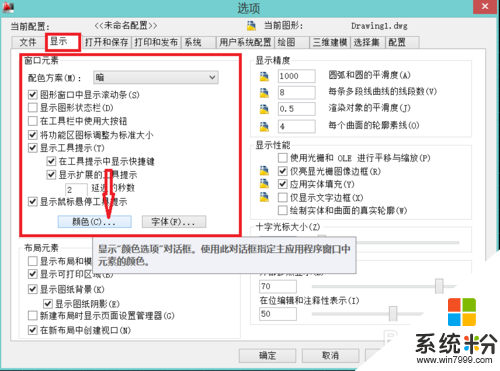
 6
6我们现在使用的是“二维模型空间”以此为例,我们在界面元素中,选取“统一背景”,然后颜色选取“白”,可以在预览上显示我们设置的颜色哦~~~然后点击“应用并关闭”,这样我们的背景就设计好了~~当然,可以根据个人喜好设计界面元素中任意工具的颜色方案哦~
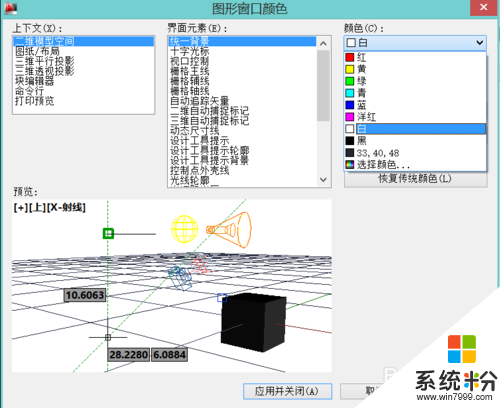
我要分享:
相关教程
- ·如何改变IE浏览器的背景颜色(图文) 改变IE浏览器的背景颜色(图文)的方法
- ·maya切换背景 如何在MAYA中改变视图背景颜色
- ·pdf如何便捷背景颜色|pdf编辑背景颜色的方法
- ·solidworks改背景颜色 SolidWorks界面背景颜色修改方法
- ·天正怎么改背景颜色 CAD天正菜单面板颜色修改方法
- ·美图秀秀如何换背景颜色 美图秀秀改证件照背景 美图秀秀换背景颜色的方法 美图秀秀改证件照背景
- ·戴尔笔记本怎么设置启动项 Dell电脑如何在Bios中设置启动项
- ·xls日期格式修改 Excel表格中日期格式修改教程
- ·苹果13电源键怎么设置关机 苹果13电源键关机步骤
- ·word表格内自动换行 Word文档表格单元格自动换行设置方法
电脑软件热门教程
- 1 怎样用电脑刻录光盘? 用电脑刻录光盘的方法?
- 2 联想电脑怎样查看保修期和续保? 联想电脑查看保修期和续保的方法有哪些?
- 3 怎样隐藏电脑文件夹 取消文件夹隐藏的方法有哪些
- 4双系统该怎么分区|双系统分区详细教程
- 5笔记本电脑主板温度过高如何解决!值得收藏! 笔记本电脑主板温度过高解决办法!值得收藏!
- 6文件夹删不掉怎么解决 文件夹删不掉怎么处理
- 7一个屏幕显示两个画面 电脑如何设置分屏显示两个应用程序
- 8自己动手清理笔记本风扇的方法 如何自己动手清理笔记本风扇
- 9windows8、8.1我的电脑图标丢失如何修复? windows8、8.1我的电脑图标丢失修复的方法?
- 10供水设备怎么分类 供水设备如何分类
